小编教你电脑怎么录音
- 分类:教程 回答于: 2017年09月07日 12:01:45
如果不想下载安装一些录音软件,嫌它占内存,但又想把一些音频录下来,这时候电脑录音便成了成全你想法的关键,可有的人不懂怎么操作啊,那么接下来小编给大家介绍电脑录音的操作吧。
当我们需要用到电脑录音的时候,可能会想到去下载一些录音软件,但是我认为,本身电脑都自带的有,有何必多此一举,下载软件来占内存。下面就教大家怎么使用电脑录音。
电脑怎么录音图文教程
首先打开开始菜单,最下方有一个搜索框
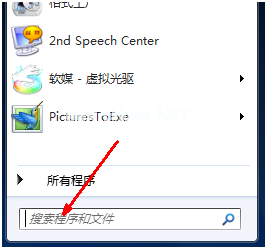
电脑录音(图1)
在搜索框中输入录音二字,按回车确定。
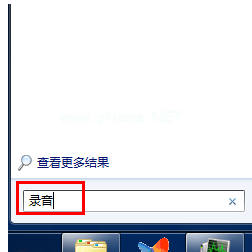
电脑录音(图2)
出现一个搜索结果:录音机程序,按住此程序拖到桌面上
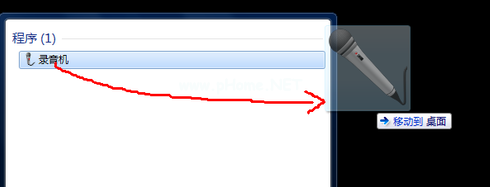
电脑录音(图3)
双击打开此程序。
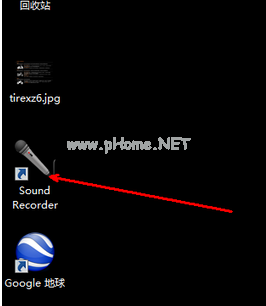
电脑录音(图4)
点击开始录制按钮,就可以开始录制声音,需要具备的条件是必须要有麦克风设备,否则不能录音外部声音。
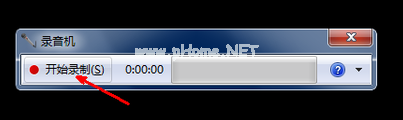
电脑录音(图5)
录制完成,点击停止录制按钮,结束录制
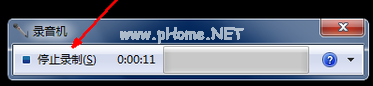
电脑录音(图6)
结束之后,跳出一个文件保存的界面,点击保存就可以保存文件了。
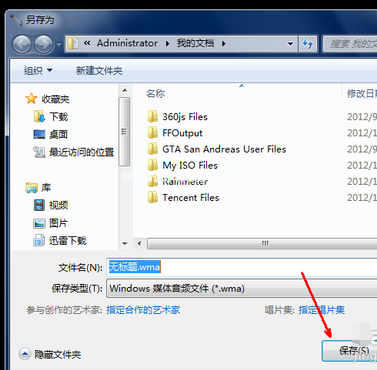
电脑录音(图7)
以上就是电脑怎么录音的操作流程了,怎么样是不是很好操作?如果能够帮助到你们,小编我很开心了,
 有用
26
有用
26


 小白系统
小白系统


 1000
1000 1000
1000 1000
1000 1000
1000 1000
1000 1000
1000 1000
1000 1000
1000 1000
1000 1000
1000猜您喜欢
- 在线xp系统重装方法2016/11/03
- 手动重装系统教程2022/08/20
- 大白菜一键重装系统教程2019/10/21
- 电脑提示windows找不到文件wt.exe怎么..2022/06/15
- qq好友误删了怎么恢复呢?教你找回删除..2019/08/24
- 图文详解电脑没有系统了如何重装系统..2023/04/08
相关推荐
- 国产操作系统盘点之麒麟家族..2022/11/08
- win7防火墙怎么关2015/10/16
- office2013激活教程2022/10/21
- 戴尔笔记本电脑黑屏只有鼠标箭头怎么..2022/08/01
- 一键重装系统软件有哪些2023/02/23
- 电脑重装系统软件哪些好用..2022/11/24

















